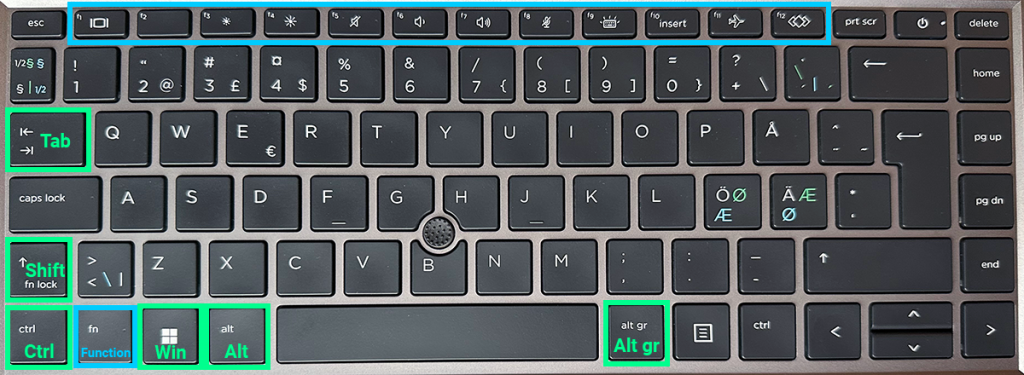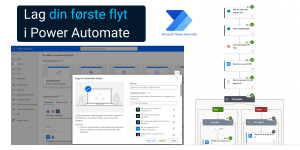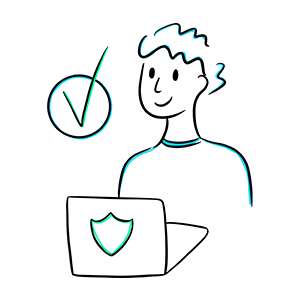Det kan være utfordrende å komme i gang med hurtigtaster for første gang. Det krever en viss innsats å endre arbeidsvaner. Du kommer likevel neppe til å gå tilbake til å bruke musepekeren når du først har blitt vant til å bruke disse kjekke snarveiene.
Ved å bruke tastaturet oftere til å navigere deg rundt på PC-en vil du spare både tid og forebygge belastningsskader.
Hvor finner du Windows, Ctrl, Alt, Shift, Alt Gr, Tab og Fn?
Disse tastene aktiverer ulike funksjoner når de brukes i kombinasjon med andre knapper på tastaturet. Se bildet øverst på denne siden.
- Windows-knappen: Nederste linje på tastaturet, til venstre for mellomromstasten og Alt. Denne er vanligvis markert med Windows-logoen.
- Ctrl: Nederst i venstre hjørne. Du finner den også til høyre for piltastene.
- Shift: Denne er markert med en pil som peker oppover, og du finner den helt til venstre, over Ctrl. Den finnes også helt til høyre på tastaturet, under Enter.
- Alt: På nederste linje, til venstre for mellomromstasten.
- Alt Gr: På nederste linje, til høyre for mellomromstasten. Denne brukes blant annet for å skrive @ (Alt Gr + 2)
- Tab: Denne er markert med to piler som peker hver sin vei, og finnes til høyre på tastaturet, over Caps lock.
- Function-knappen (Fn) brukes for å aktivere visse funksjoner som står markert på tastaturet, vanligvis på knappene F1 – F12 (markert i blått på bildet over).
Prøv disse hurtigtastene
Det finnes utallige hurtigtaster, både i Windows og i de enkelte programmene. Her ser du et lite utvalg for å komme i gang.
NB! I oversikten under betyr «+» at du må holde inne flere taster samtidig.
Generelt
| Handling | Hurtigtast |
|---|---|
| Låse PC-en | Windows + L |
| Åpne startmenyen | Windows-knappen |
| Søk | Windows + skriv søkeordet |
| Ta et skjermbilde | Windows + Shift + S |
| Kopier | Ctrl + C |
| Lim inn | Ctrl + V |
| Klipp ut | Ctrl + X |
| Marker alt | Ctrl + A |
| Angre siste handling | Ctrl + Z |
| Gjenta siste handling | Ctrl + Y |
Navigasjon
| Handling | Hurtigtast |
|---|---|
| Bytte mellom programmer | Alt + Tab |
| Feste vinduer til ulike deler av skjermen | Windows + piltaster (vinduet må være aktivt) |
| Minimer alle vinduer | Windows + D (gjenta for å åpne alle igjen) |
| Gå videre til neste steg (f.eks. i et skjema) | Tab |
| Zoom | Ctrl + scroll eller Ctrl + pluss/minus |
| Åpne meny for å avslutte et program, skru av PC-en osv. | Ctrl + Alt + Del |
| Åpne oppgavebehandling | Ctrl + Shift + Esc |
| Åpne meny med snarvei til innstillinger og feilsøking | Windows + X |
| Lukk/avbryt | Esc |
Windows 11
| Handling | Hurtigtast |
|---|---|
| Snarvei for å feste vinduer | Windows + Z |
| Åpne oversikten over widgets | Windows + W |
| Åpne hurtiginnstillingene | Windows + A |
| Åpne varslingssenteret | Windows + N |
Fibehandling
| Handling | Hurtigtast |
|---|---|
| Åpne filutforskeren | Windows + E |
| Bla gjennom filer i en mappe | Piltastene |
| Åpne en markert fil | Enter |
| Endre navn på en fil | F2 |
Nettleseren
| Handling | Hurtigtast |
|---|---|
| Åpne et nytt vindu | Ctrl + N |
| Åpne ny fane | Ctrl + T |
| Åpne lenke i en ny fane | Ctrl + venstreklikk på en lenke |
| Bla gjennom åpne faner | Ctrl + Tab |
| Lukk gjeldende fane | Ctrl + W |
| Åpne siste lukkede fane | Ctrl + Shift + T |
Microsoft Teams
Trykk Ctrl + punktum når du har Teams-vinduet aktivt for å se alle hurtigtaster i Microsoft Teams.
NB! Husk at vinduet må være aktivt for at hurtigtastene skal fungere. Hvis du for eksempel deler skjerm og har andre vinduer enn Teams aktive, må du trykke på Teams-vinduet før du kan bruke hurtigtasten for å dempe mikrofonen.
| Handling | Hurtigtast |
|---|---|
| Se alle hurtigtaster | Ctrl + punktum |
| Åpne innstillinger | Ctrl + komma |
| Søk i hele Teams | Ctrl + E (skriv “/” for å se mulige kommandoer) |
| Søk i gjeldende chat/kanal | Ctrl + F |
| Bytt mellom festede apper | Ctrl + 1, Ctrl + 2, Ctrl + 3 osv. |
| Start en ny chat | Ctrl + N |
| Kamera av/på i møte | Ctrl + Shift + O |
| Mikrofon av/på i møte | Ctrl + Shift + M |
| Opphev demping midlertidig | Ctrl + Mellomrom (hold inne mens du snakker) |
| Legg til en bakgrunn i et møte | Ctrl + Shift + P |
Kontakt oss hvis du ønsker hjelp til å effektivisere IT-løsningene dine.